Hoe iemand toevoegen in Clash Royale: Stap-voor-stap handleiding
Hoe iemand toevoegen in Clash Royale? Hoe iemand toevoegen in Clash Royale: Stap-voor-stap handleiding Inhoudsopgave Iemand toevoegen in Clash Royale: …
Artikel lezen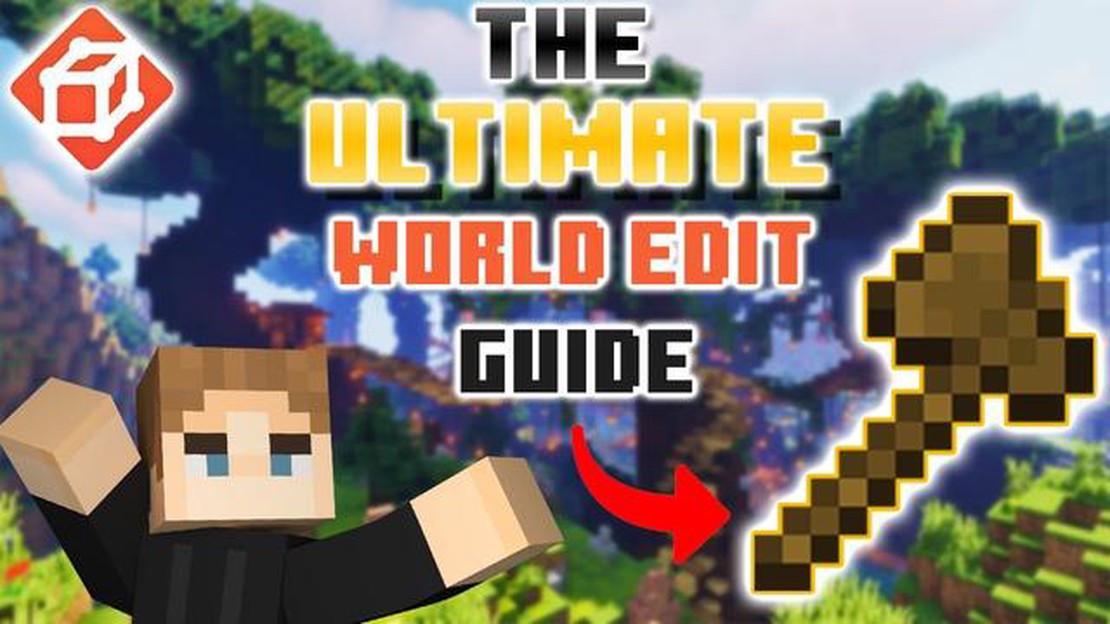
Als je je bouwvaardigheden in Minecraft naar een hoger niveau wilt tillen, dan is WorldEdit de tool die je nodig hebt. WorldEdit is een krachtige in-game Minecraft world editor waarmee je snel en gemakkelijk veranderingen kunt aanbrengen in je Minecraft wereld. Of je nu ontzagwekkende bouwwerken bouwt of hele landschappen terraformeert, WorldEdit is een essentiële tool voor elke serieuze Minecraft-speler.
Met WorldEdit kun je snel grote bouwwerken maken en bewerken met slechts een paar eenvoudige commando’s. Je kunt delen van je wereld kopiëren en plakken, gebieden opvullen met blokken of ze helemaal verwijderen, en zelfs penselen gebruiken om het terrein naar wens vorm te geven. De mogelijkheden zijn eindeloos met WorldEdit en als je eenmaal weet hoe je het moet gebruiken, zul je je afvragen hoe je ooit Minecraft hebt gespeeld zonder WorldEdit.
In deze stap-voor-stap handleiding nemen we je mee door de basis van het gebruik van WorldEdit in Minecraft. We laten je eerst zien hoe je WorldEdit installeert en aan de slag gaat in je Minecraft game. Daarna behandelen we de basiscommando’s en -functies die je moet kennen om WorldEdit effectief te kunnen gebruiken. We geven je ook wat tips en trucs om het meeste uit je WorldEdit-ervaring te halen.
Dus of je nu een doorgewinterde Minecraft-speler bent die zijn bouwvaardigheden wil uitbreiden of een beginner die een duik wil nemen in de wereld van Minecraft-bewerking, deze gids bevat alles wat je nodig hebt om aan de slag te gaan met WorldEdit. Laten we aan de slag gaan en je creativiteit in Minecraft ontketenen als nooit tevoren!
World Edit is een krachtige in-game tool voor Minecraft waarmee spelers snel en efficiënt hun wereld kunnen bewerken. Het is een mod die kan worden geïnstalleerd op zowel singleplayer- als multiplayer-servers, en het belangrijkste doel is om spelers te voorzien van een breed scala aan bewerkingsmogelijkheden om hun Minecraft-werelden te creëren en aan te passen.
Met World Edit kunnen spelers eenvoudig grote delen van hun Minecraft-wereld manipuleren en transformeren, zoals structuren kopiëren en plakken, blokken vullen en vervangen, landschappen terraformen en nog veel meer. Het biedt een handige manier om complexe en repetitieve taken uit te voeren, waardoor spelers veel tijd en moeite besparen.
Een van de belangrijkste functies van World Edit is de mogelijkheid om commando’s te gebruiken om verschillende bewerkingsacties uit te voeren. Spelers kunnen eenvoudige commando’s gebruiken om specifieke gebieden van hun wereld te selecteren, regio’s te definiëren en verschillende bewerkingen in die regio’s uit te voeren. Dit zorgt voor nauwkeurige controle over het bewerkingsproces en maakt het gemakkelijk om acties uit te voeren op specifieke delen van de wereld.
Naast commando’s biedt World Edit spelers ook een selectie gereedschappen die gebruikt kunnen worden om bewerkingen uit te voeren. Deze gereedschappen zijn onder andere penselen, waarmee blokken nauwkeurig kunnen worden geplaatst en verwijderd, en filters, waarmee de eigenschappen van blokken in de wereld kunnen worden aangepast. Deze gereedschappen geven spelers nog meer flexibiliteit en controle over het bewerkingsproces.
Over het geheel genomen is World Edit een krachtige tool die de bouw- en bewerkingservaring van Minecraft enorm kan verbeteren. Het biedt spelers een breed scala aan bewerkingsmogelijkheden, waardoor ze gemakkelijk hun Minecraft-werelden kunnen maken, aanpassen en aanpassen. Of je nu een solospeler bent die zijn bouwproces wil stroomlijnen of een serverbeheerder die zijn spelers bewerkingsmogelijkheden wil bieden, World Edit is een onmisbare tool.
World Edit is een krachtige mod waarmee je snel en eenvoudig je Minecraft-werelden kunt bewerken. Van het maken van bouwwerken tot het terraformen van landschappen, World Edit kan je veel tijd en moeite besparen. In deze handleiding behandelen we de basis van het gebruik van World Edit en de essentiële commando’s.
*Opmerking: World Edit is een mod waarvoor je Minecraft Forge moet installeren. Zorg ervoor dat je zowel World Edit als Minecraft Forge hebt geïnstalleerd voordat je verder gaat.
Zodra World Edit geïnstalleerd en actief is, kun je de opdrachten uitvoeren door de chat te openen en een forward slash (/) in te typen. Dit brengt de console commando interface naar boven.
De basisstructuur van de commando’s in World Edit is:
| Voert een commando van World Edit uit. | |
| Voert een normaal Minecraft-commando uit. |
Enkele van de meest gebruikte commando’s voor World Edit zijn:
//wand - Geeft je de World Edit selectie stok //pos1, //pos2 - Stelt de selectiepunten in
Deze commando’s, samen met vele andere, kunnen gecombineerd worden om complexe bewerkingen en manipulaties te maken in je Minecraft wereld. Het is belangrijk om te experimenteren en te oefenen met World Edit om vertrouwd te raken met de mogelijkheden en functionaliteit.
Let op: Zorg ervoor dat je altijd een back-up maakt van je Minecraft wereld voordat je grote wijzigingen maakt met World Edit. Fouten kunnen gebeuren en het is beter om het zekere voor het onzekere te nemen.
Door de basis van World Edit te leren, kun je je bouw- en bewerkingsmogelijkheden van Minecraft enorm verbeteren. Of je nu een casual speler bent of een ervaren bouwer, World Edit kan je helpen om je creatieve visie met gemak tot leven te brengen.
Stap 1: World Edit downloaden
Stap 2: World Edit installeren
Stap 3: De installatie van World Edit controleren
**Gefeliciteerd! ** Je hebt World Edit succesvol geïnstalleerd en ingesteld in Minecraft. Nu kun je de krachtige bewerkingstools gaan gebruiken om geweldige bouwwerken en landschappen te maken in je wereld.
Lees ook: Speel nieuwe personages vrij in Genshin Impact: Essentiële tips en handleidingen
World Edit is een krachtige in-game tool waarmee Minecraft-spelers snel en efficiënt wijzigingen in hun werelden kunnen aanbrengen. Of je nu enorme bouwwerken wilt maken, landschappen wilt bewerken of delen van je wereld wilt kopiëren en plakken, World Edit is een essentiële tool voor elke serieuze Minecraft-speler. Volg deze stap-voor-stap handleiding om te leren hoe je World Edit installeert en instelt.
Lees ook: Geheime pakketten vrijspelen in Yu-Gi-Oh Master Duel: Tips en trucs6. 1. Start Minecraft en creëer of open een wereld waarin je World Edit wilt gebruiken. Zorg ervoor dat cheats zijn ingeschakeld voor de wereld. 7. Typ in het spel /worldedit of //wand in de chat om de World Edit-toverstok te verkrijgen. Hiermee kun je regio’s selecteren en verschillende bewerkingsopdrachten uitvoeren. 8. Gebruik de staf om een gebied te selecteren door met de linkermuisknop op een hoek te klikken en met de rechtermuisknop op de tegenoverliggende hoek. Dit definieert het gebied waar je bewerkingen zullen worden toegepast. 9. Zodra het gebied is geselecteerd, kunt u de commando’s van World Edit gebruiken om wijzigingen aan te brengen. Enkele nuttige commando’s zijn: 10. //set - Vul het geselecteerde gebied met een specifiek blok. 11. //kopiëren - Kopieer het geselecteerde gebied. 12. //paste - Het gekopieerde gebied plakken. 13. //undo - De laatste bewerking van de wereld ongedaan maken. 14. Experimenteer met verschillende commando’s en functies van World Edit om je creativiteit de vrije loop te laten en efficiënt je Minecraft-wereld te bouwen en aan te passen.
Onthoud dat World Edit een krachtige tool is, dus wees voorzichtig met het maken van wijzigingen en maak altijd back-ups van je werelden voordat je het gebruikt. Met oefening zul je bedreven raken in het gebruik van World Edit en je Minecraft bouwvaardigheden naar een hoger niveau tillen.
World Edit gebruiken voor creatief bouwen
World Edit is een krachtige tool die je creatieve bouwervaring in Minecraft enorm kan verbeteren. Met World Edit kun je efficiënt grote gebieden van blokken manipuleren en bewerken, waardoor het gemakkelijker wordt om ingewikkelde bouwwerken en landschappen te maken. Of je nu een beginner of een ervaren bouwer bent, World Edit kan je helpen tijd te besparen en je ideeën tot leven te brengen.
Om World Edit te kunnen gebruiken, moet je de World Edit mod/plugin installeren en instellen in je Minecraft client of server. Je kunt World Edit vinden op websites zoals CurseForge of via plugin managers zoals Spigot of Bukkit. Eenmaal geïnstalleerd, volg je de instructies om de mod of plugin te configureren volgens jouw specifieke behoeften.
World Edit biedt een breed scala aan commando’s en selecties waarmee je blokken effectief kunt manipuleren en bewerken. Enkele van de meest gebruikte commando’s zijn:
World Edit biedt penselen en filters voor meer geavanceerde bewerkingstechnieken. Met penselen kun je specifieke blokpatronen of vormen toepassen op een gebied, terwijl filters blokken wijzigen op basis van bepaalde criteria. Je kunt bijvoorbeeld het gladde penseel gebruiken om natuurlijk ogend terrein te maken of een filter toepassen om alle waterblokken binnen je selectie te verwijderen.
Het World Edit Craftbook is een uitgebreide gids met uitleg over geavanceerde technieken en functies die beschikbaar zijn in World Edit. Het behandelt onderwerpen zoals het gebruik van aangepaste penselen, het maken van uitgebreide structuren en het optimaliseren van de prestaties van World Edit. Toegang tot het Craftbook kan je helpen om World Edit onder de knie te krijgen en je creatieve bouwvaardigheden naar een hoger niveau te tillen.
Als je World Edit op een server gebruikt, is het essentieel om rechten in te stellen om te bepalen wie de opdrachten van World Edit kan gebruiken. Met de meeste plugins voor serverbeheer, zoals LuckPerms of PermissionsEx, kun je specifieke permissies toewijzen aan spelers of groepen. Door machtigingen effectief te beheren, kun je ervoor zorgen dat World Edit alleen beschikbaar is voor vertrouwde spelers of aangewezen stafleden.
Het gebruik van World Edit kan je creatieve bouwmogelijkheden in Minecraft enorm verbeteren. Of je nu indrukwekkende bouwwerken wilt maken, landschappen een nieuwe vorm wilt geven of wilt experimenteren met nieuwe bouwtechnieken, World Edit biedt een krachtige set tools om je te helpen je doelen te bereiken. Ga vandaag nog aan de slag met World Edit en ontgrendel een hele nieuwe wereld van mogelijkheden in je Minecraft creaties.
World Edit is een krachtige in-game tool waarmee spelers hun Minecraft-werelden kunnen bewerken en manipuleren.
Om World Edit te installeren, moet je de World Edit mod downloaden en installeren in je Minecraft game directory. Je hebt ook een geschikte versie van Minecraft Forge nodig.
Enkele basiscommando’s voor World Edit zijn //wand (om de World Edit selectiestaf te verkrijgen), //copy (om een selectie te kopiëren), //paste (om een gekopieerde selectie te plakken), en //set (om een gebied te vullen met een specifiek blok).
Ja, World Edit kan gebruikt worden in multiplayer servers, maar het is belangrijk om te weten dat alleen gebruikers met de juiste rechten de World Edit commando’s kunnen gebruiken.
Enkele geavanceerde functies van Wereld Bewerken zijn de mogelijkheid om penselen te gebruiken om terrein te bewerken, de mogelijkheid om patronen te gebruiken om blokken in specifieke formaties te plaatsen en de mogelijkheid om filters te gebruiken om specifieke typen blokken aan te passen.
Hoe iemand toevoegen in Clash Royale? Hoe iemand toevoegen in Clash Royale: Stap-voor-stap handleiding Inhoudsopgave Iemand toevoegen in Clash Royale: …
Artikel lezenHoe laat is het Call Of Duty-evenement? Als je fan bent van de populaire videogame-franchise Call of Duty, wil je het komende Call of Duty-evenement …
Artikel lezenHoe krijg je meer bewoners in Animal Crossing? Animal Crossing: New Horizons is een populair simulatiespel waarin spelers hun eigen virtuele eiland …
Artikel lezenCS:GO-rangen en hoe ze werken Counter-Strike: Global Offensive (CS:GO) is een van de populairste first-person shooter-games, bekend om de competitieve …
Artikel lezenHoe meld ik me af bij Call Of Duty Mobile? Call of Duty Mobile is een populair mobiel spel waarmee spelers intense first-person shooter-gevechten …
Artikel lezenWaarom zijn Pokemon-spellen zo duur? Alle Pokemon trainers opgelet! Heb je je ooit afgevraagd waarom Pokemon spellen zo’n hoog prijskaartje hebben? …
Artikel lezen